前言
![图片[1]-子比主题添加热门标签页面[子比主题教程]-梦境学习站](https://img.wiiuii.cn/WP-TUTU/WP%E6%96%87%E7%AB%A0%E9%85%8D%E5%9B%BE/%E5%AD%90%E6%AF%94%E4%B8%BB%E9%A2%98%E6%B7%BB%E5%8A%A0%E7%83%AD%E9%97%A8%E6%A0%87%E7%AD%BE%E9%A1%B5%E9%9D%A2.jpg)
热门标签页面其实很早以前就想做了,但是没有正式学过前端相关的语言,自己写也写不出来,再加自己学业的原因一直没有时间去网上资料,所以就把这件事放到了脑后。昨天考完了试,终于把有时间把网站升了一下级,顺便把热门标签这个页面给弄了一下。自己写不出来,所以热门标签页面的样式借鉴了B2主题的标签聚合页样式进行了一些修改,尽量的适应子比主题,所以昨天一晚上都在弄热门标签页面适配手机端的问题。但还是有一些小小小的不足,熟悉前端的大佬提一下修改的建议。
废话不多说,O(∩_∩)O哈哈~,下面就分享教程给大家!
食用教程
1、进入子比主题目录—>pages这个目录下创建PHP文件,然后把下面的代码添加进去。
代码:
<?php
/**
* Template name: Godgy-热门标签页面
* Description: Godgy - Hot_Tags
*/
// 获取链接列表
get_header();
$header_style = zib_get_page_header_style();
?>
<main class="container">
<div class="content-wrap">
<div class="content-layout">
<?php while (have_posts()) : the_post(); ?>
<?php if ($header_style != 1) {
echo zib_get_page_header();
} ?>
<div class="box-body theme-box radius8 main-bg main-shadow">
<?php if ($header_style == 1) {
echo zib_get_page_header();
} ?>
<div class="tagslist tags-page wrapper">
<ul>
<?php
$tags_count = 60;
$tagslist = get_tags('orderby=count&order=DESC&number='.$tags_count);
foreach($tagslist as $tag) {
echo '<li style="list-style-type:none;"><a class="name box b2-radius b2-mg" href="'.get_tag_link($tag).'"><h2>'. $tag->name .'</h2><small></br><p>共'. $tag->count .'篇文章</p></a></li>';}
?>
</ul>
</div>
<?php wp_link_pages('link_before=<span>&link_after=</span>&before=<div class="article-paging">&after=</div>&next_or_number=number'); ?>
<?php endwhile; ?>
</div>
<?php comments_template('/template/comments.php', true); ?>
</div>
</div>
<?php get_sidebar(); ?>
<!--CSS样式-->
<style type="text/css">
.wrapper{/*width: 1142px; max-width: 100%;*/ margin: 0 auto; padding: 0;} .b2-mg{margin: 16px;} .b2-radius{border-radius: 5px;} .box,.side-fixed{background-color: #fff;-webkit-transition: all .2s cubic-bezier(.455,.03,.515,.955); -webkit-box-shadow: 0 0 22px -12px rgba(0,36,100,.3);-moz-box-shadow:0 0 22px -12px rgba(0,36,100,.3);box-shadow: 0 0 22px -12px rgba(0,36,100,.3)box-shadow: 0 0 0 1px #ebebed;box-shadow: 0 1px 3px rgba(26,26,26,.1);box-shadow: 0px 5px 40px -1px rgba(2, 10, 18, 0.1);}/*标签页面*/.tags-page ul{display: flex; flex-flow: wrap;}.tags-page ul li{width: 16.66667%;}.tags-page ul li a{display: block; padding: 20px 10px; text-align: center; border-radius: 10px;}.tags-page ul li a{background-color: #FF6666; border: 2px solid rgba(255, 255, 255, 0);}.tags-page ul li a:hover{box-shadow: 0 3px 10px #ccc; border: 2px solid #fff;}.tags-page ul li:nth-child(7n + 2) a{background-color: #FF9900;}.tags-page ul li:nth-child(7n + 3) a{background-color: #339966;}.tags-page ul li:nth-child(7n + 4) a{background-color: #339999;}.tags-page ul li:nth-child(7n + 5) a{background-color: #6699CC;}.tags-page ul li:nth-child(7n + 6) a{background-color: #8f82bc;}.tags-page ul li:nth-child(7n + 7) a{background-color: #FF99CC;}.tags-page ul li h2{display: -webkit-box; -webkit-box-orient: vertical; -webkit-line-clamp: 1; height: 25px; overflow: hidden; margin-bottom: -20px; font-weight: 700; font-size: 17px; color: #fff;}.tags-page ul li p{font-size: 12px; color: rgba(255, 255, 255, 0.63);}.tags-page h1{font-size: 28px; text-align: center; margin: 30px 0;}@media screen and (max-width: 768px){.tags-page ul li{width: 50%;} .tags-page h1{margin: 20px 0;} .tags-page ul li a{padding: 10px 5px;}}.b2-radius:not(article){transition: all 0.3s;}.b2-radius:not(article):hover{transform: translateY(-10px);}
</style>
</main>
<?php
get_footer();2、把上面的代码添加进行保存后,进入到后台—>页面—>新建页面—->选择
3、效果图:
![图片[2]-子比主题添加热门标签页面-梦境学习站](https://img.wiiuii.cn/WP-TUTU/WP%E6%96%87%E7%AB%A0%E9%85%8D%E5%9B%BE/hxxx.jpg)
感谢您的来访,获取更多精彩文章请收藏本站。

© 版权声明
THE END
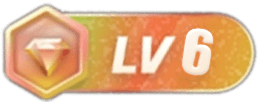
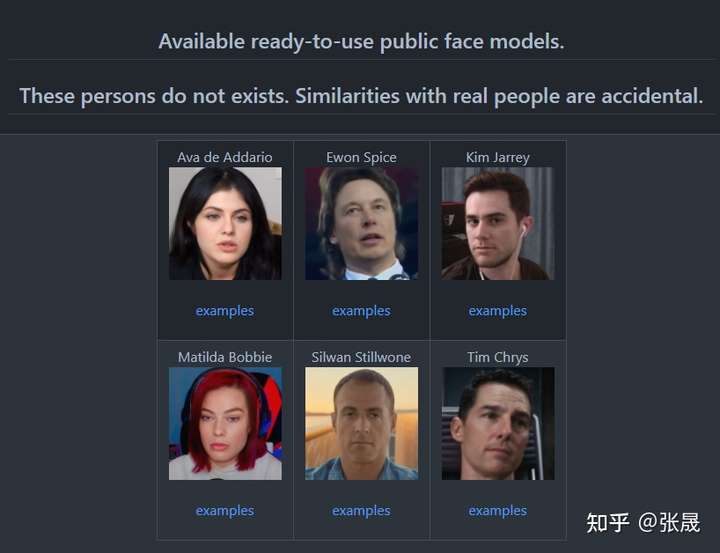














暂无评论内容